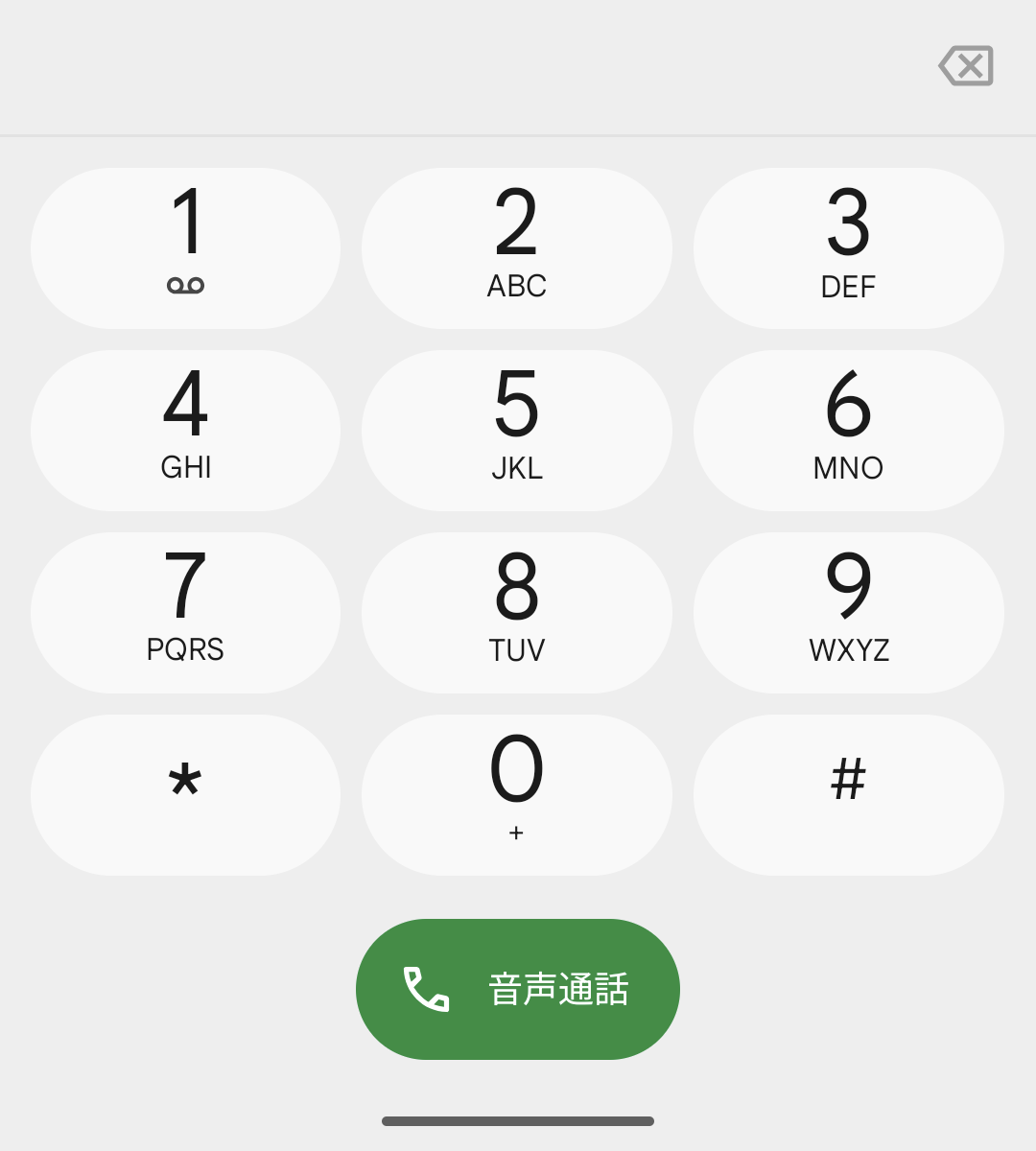この記事の著者
楽天モバイルやLINEMO/povo2.0/ahamoなどモバイルSIMを複数契約し、長期的な視点で評価しながら、通信クリエーション編集部のライターがコンテンツを制作しています。
Google Pixel 10に手持ちのSIMカードを挿入すればすぐに使える?
Google Pixel 10を本体だけ購入して、今持っているSIMカードを使い回したい…

Google Pixel 10シリーズが2025年8月28日にドコモ、au、ソフトバンク、楽天モバイルから発売されました。

シリーズ4機種が同時発売
- Google Pixel 10
- Google Pixel 10 Pro
- Google Pixel 10 Pro XL(楽天モバイルでは発売なし)
- Google Pixel 10 Pro Fold(楽天モバイルでは発売なし)

Google Pixel 10 シリーズが登場。新しいスマートフォンのご紹介。
この記事ではこんな疑問に回答します。
- Google Pixel 10はnano-SIMサイズのSIMカードに対応。SIMカードを入れ替えるだけで通信機能がすぐに使えるようになる
- 古いスマホからGoogle Pixel 10にデータを転送する必要がある
- ワイモバイルのn141などiPhone専用のSIMカードはキャリアに交換してもらう必要がある
- 通信ができない場合は使用するキャリアのAPN情報の入力が必要な場合も。
比較条件:Google Pixel 10 128GBモデル、2年返却プログラムで購入、オンラインショップでの購入、MNP乗り換えの場合
表は左右にスライドできます
| 購入窓口 |
2年返却 |
2年返却 実質負担額 |
|---|---|---|
 楽天モバイル 三木谷キャンペーン >> |
1〜24ヶ月目 2,034円 |
34,816円 14,000円相当 ポイント還元 三木谷 キャンペーン 利用時 |
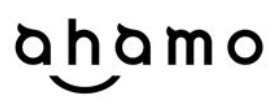 ahamoで買う > |
1-23ヶ月目 867円 |
19,954円 |
 ドコモのプラン比較 >> |
1-23ヶ月目 867円 |
19,954円 |
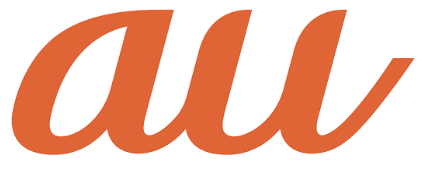 |
2-24ヶ月目 860円 初月のみ880円 |
19,800円 |
 |
1-24ヶ月目 1円 |
22,024円 |
| Google Store で買う>> | 5,371円 | 128,900円 |
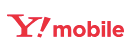 |
Pixel 10未発売 Pixel 9a発売 1円(税込) |
Pixel 10未発売 Pixel 9a発売 支払い総額24円(税込) |
こちらの内容は2025年12月25日時点の情報です。
Google Pixel 10のカラバリ一覧と欲しい色のアンケート調査
以下の8色のカラバリの中から、欲しいと思うカラーバリエーションを1タップで匿名投票できます。
ℹ︎ 表は左右にスライドできます
| 番号 | ① | ② | ③ | ④ |
|---|---|---|---|---|
| Pixel 10 | 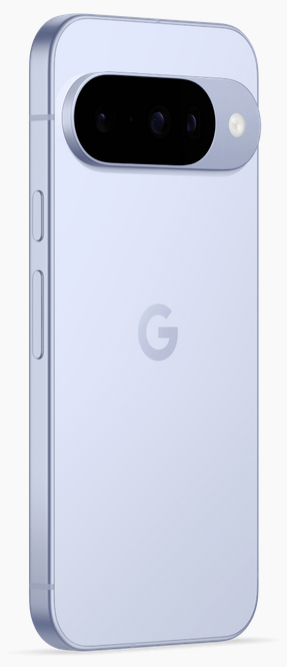 |
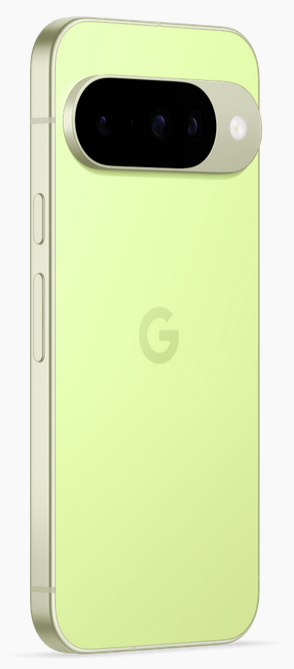 |
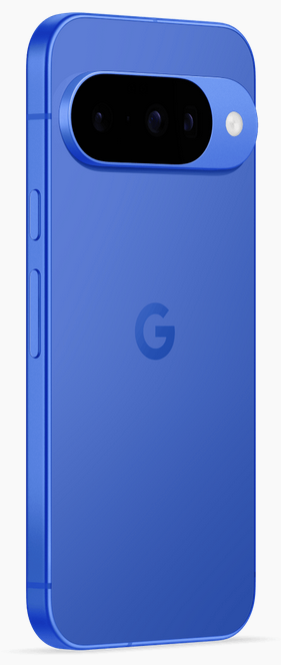 |
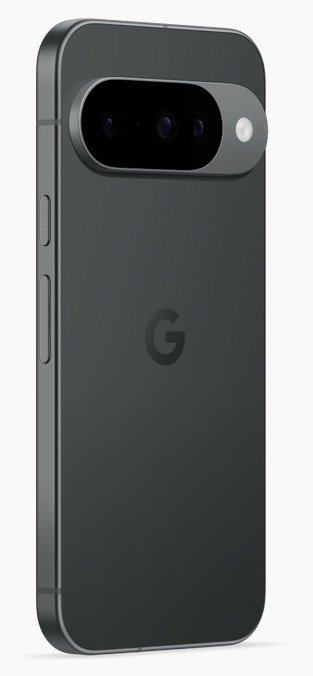 |
| 番号 | ⑤ | ⑥ | ⑦ | ⑧ |
| Pixel 10 Pro | 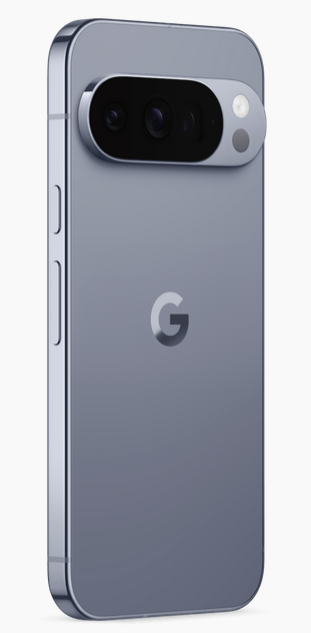 |
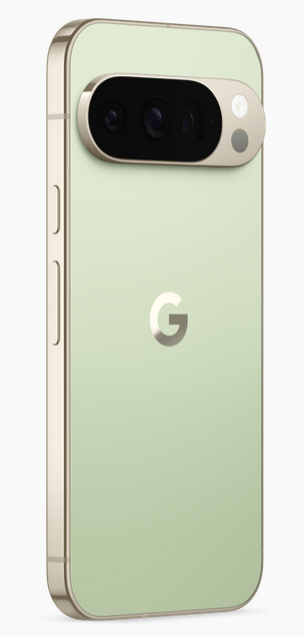 |
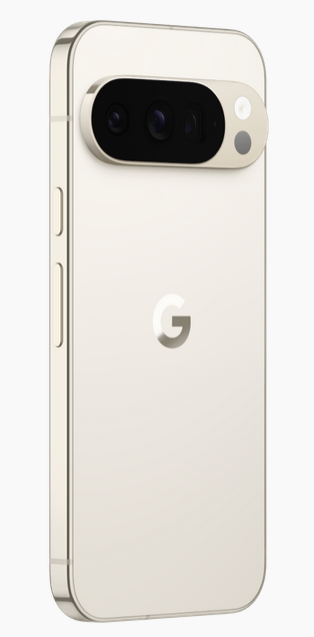 |
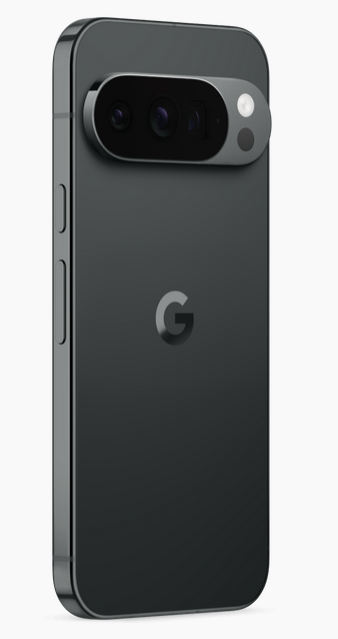 |
Google Pixel 10はSIMカードを差し替えればすぐに通信機能が使える
今お使いのスマホで利用しているSIMカードがnano-SIMサイズの場合
古いスマホからGoogle Pixel 10にSIMカードを差し替えるだけで、契約しているモバイル通信キャリアの機能がすぐに使えるようになります。
- 電話機能
- SMS送受信
- データ通信
- テザリング
一部のSIMカードはキャリアショップで交換が必要
サイズがnano-SIMサイズ以外の場合
nano-SIMサイズ以外の大きいSIMカードを古いスマホで使っていた場合は、nano-SIMサイズのSIMカードに交換する必要があります。
SIMカードの交換は各キャリアのマイページまたはキャリアショップで手続きが可能ですが、再発行に手数料がかかることもあります。
ワイモバイルn141などiPhone専用のSIMカードの場合
一部のキャリアで提供されているnano-SIMサイズのSIMカードは、iPhoneなど一部のスマホに限定してサービスを提供している場合があります。
例えば、ワイモバイルのn141はiPhone専用のSIMカードなので、Google Pixel 10などのAndroidスマホに差し込んで利用しようとしても、通信機能が使えない可能性があります。
Google Pixel 10はeSIMに対応している
Google Pixel 10は全モデルがeSIM対応
- Google Pixel 10
- Google Pixel 10 Pro
- Google Pixel 10 Pro XL
- Google Pixel 10 Pro Fold
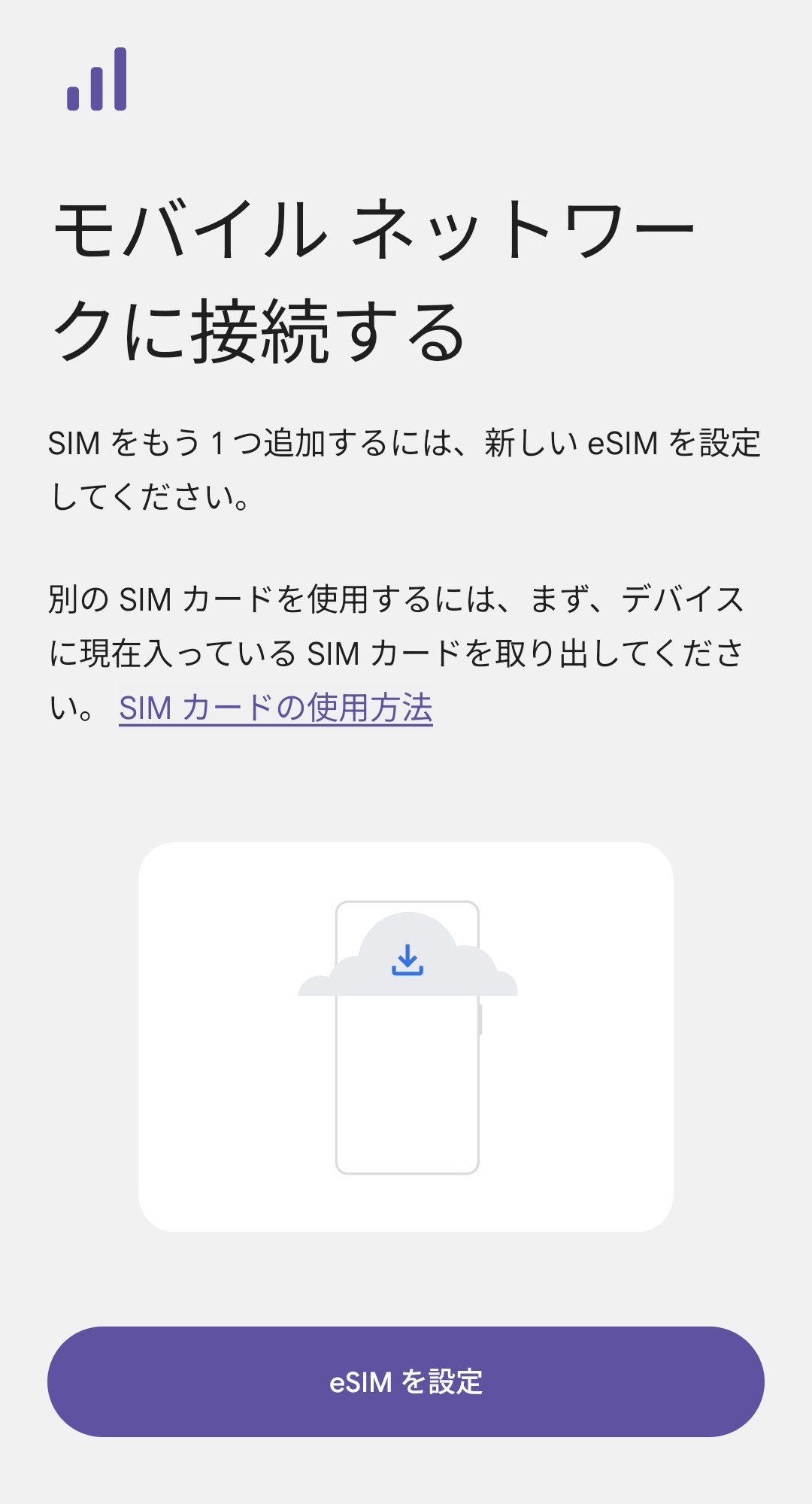
デュアルSIMやデュアルeSIMにも対応する
Google Pixel 10はeSIM x 1 + nano-SIM x 1 = 2回線の組み合わせやeSIM x 2のm組み合わせでデュアルSIMにも対応しています。
デュアル SIM:(nanoSIM x 1 と eSIM x 1) または (eSIM x 2)
引用元:https://store.google.com/jp/product/pixel_10_specs?hl=ja
全モデルがデュアルSIM・デュアルeSIM対応
- Google Pixel 10
- Google Pixel 10 Pro
- Google Pixel 10 Pro XL
- Google Pixel 10 Pro Fold
古いSIMカードが利用できない場合はeSIMで再発行するとスムーズ
古いスマホのSIMカードがGoogle Pixel 10で利用できなかったときに便利です。
eSIMを再発行し、Google Pixel 10がWi-Fiに繋がる場所でeSIMプロファイルをダウンロードして有効化すれば、すぐにモバイル通信機能が使えるようになります。
SIMカードの差し替え後にデータの転送が最低限必要
USBケーブルやWi-Fi経由でデータを移行できる
SIMカードを差し替えるだけでは、古いスマホに入っているデータやアプリ、設定状態はGoogle Pixel 10では利用できません。
Androidスマホ同士のデータの転送は、ワイヤレスまたはUSBケーブルを使って行うことが可能です。
新しいスマホと以前のスマホをケーブルかワイヤレスで接続するだけでデータを移行できます。 連絡先、写真と動画、メッセージ、通話履歴、アプリ※、カレンダーなど、ほとんどのデータを新しいスマホにコピーすることが可能です。
以前の Android スマホでバックアップをとっていた場合は、新しい Android スマホにデータを復元することが可能です。
LINEを利用中なら引き継ぎが必要
LINEアプリは複数のスマホで同時に利用することはできません。
新しいスマホでもLINEを使う場合は、古いスマホから新しいGoogle Pixel 10スマホにLINEアプリのデータを引き継ぎ操作で移行する必要があります。
LINE公式の引き継ぎに関する解説ページはこちら
LINEアカウントの引き継ぎとは、新しいスマートフォンの購入や突然の故障・紛失などで、
使用しているスマートフォンを変更・初期化する際に、引き続き同じアカウントで「LINE」を利用するために必要な操作です。
金融機関やポイントカードは再ログインが必要な場合も
金融機関のアプリやポイントカード、クレジットカード等のアプリのログイン状態はセキュリティ上の理由で移行されない場合があります。
Google Pixel 10で使用したいアプリをGoogle Playからインストールした上で、再度ログイン操作が必要です。
以下の情報が必要
- ログインID/登録メールアドレス
- パスワード
- SMSワンタイムパスワードが受け取れる電話番号(一部)
- 設定済みのワンタイムパスワードアプリ
Googleウォレットに登録されたカードは手動で再登録が必要な場合も
クレジットカードやデビットカードの一部は、セキュリティ上の理由で自動でGoogle Pixel 10に移行されない場合があります。
その場合は、新しいGoogle Pixel 10のGoogleウォレットアプリから新しいカードとして再登録を行ってください。
参考リンク
Pixel 10はキャリアで買ってもSIMフリー
Pixel 10はドコモ、au、ソフトバンク、楽天モバイルなど、どのキャリアで購入しても最初からSIMフリー状態で届きます。
全モデルがどのキャリアでもSIMフリー
- Google Pixel 10
- Google Pixel 10 Pro
- Google Pixel 10 Pro XL
- Google Pixel 10 Pro Fold
購入したキャリアとは異なるキャリアのSIMカードをPixel 10で利用する場合も、事前にSIMロック解除手続き等は必要ありません。
Pixel 10は4キャリアのマルチバンド対応
Google Pixel 10は、セット販売される国内の4キャリア(ドコモ、au、ソフトバンク、楽天モバイル)に満遍なく適合するバンドを実装しています。
Google Pixel 10の日本向けモデルの対応バンド
LTE: 対応バンド 1 / 2 / 3 / 4 / 5 / 7 / 8 / 12 / 13 / 14 / 17 / 18 / 19 / 20 / 21 / 25 / 26 / 28 / 29 / 30 / 32 / 38 / 39 / 40 /41 / 42 / 48 / 66 / 71 / 75
5G Sub-6: 対応バンド 1 / 2 / 3 / 5 / 7 / 8 / 12 / 14 / 20 / 25 / 26 / 28 / 30 / 38 / 40 / 41 / 66 / 71 / 75 / 76 / 77 / 78 / 79引用元:https://store.google.com/jp/product/pixel_10_specs?hl=ja
全モデルが4キャリアのバンドにバランスよく適合する
- Google Pixel 10
- Google Pixel 10 Pro
- Google Pixel 10 Pro XL
- Google Pixel 10 Pro Fold
購入したキャリアとは異なるキャリアや格安SIMにPixel 10を持ち込んでも問題なくモバイル通信機能が使えます。
ℹ︎ 表は左右にスライドできます
| 回線サービス/プラン | バンド対応 | セット販売 |
|---|---|---|
 |
◎対応 | ◎あり |
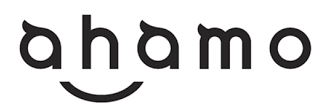 |
◎対応 | ◎あり |
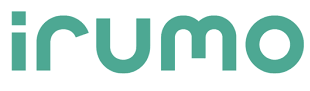 |
◎対応 | ◎あり |
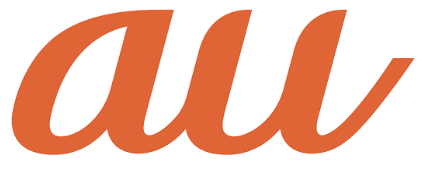 |
◎対応 | ◎あり |
 |
◎対応 | 未定 |
 |
◎対応 | なし |
 |
◎対応 | ◎あり |
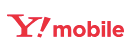 |
◎対応 | 未定 |
 |
◎対応 | なし |
 |
◎対応 | なし |
| 上記以外の 格安SIM回線 |
◎対応 | なし |
SIMカードを入れ替えても通話やデータ通信が使えない場合
Google Pixel 10にSIMカードを入れ替えても、通話機能やWi-Fiをオフにした状態でデータ通信が使えない場合は、APN情報を入力する必要があります。
APN情報はGoogle Pixel 10にSIMカードを差し込んだあとに、設定アプリから入力します。
Google Pixel 10でAPN情報を入力する手順
- 設定アプリを開く
- ネットワークとインターネットをタップ
- モバイルネットワークをタップ
- SIMをタップして契約中のキャリア名をタップ
- 右上の+アイコンをタップ
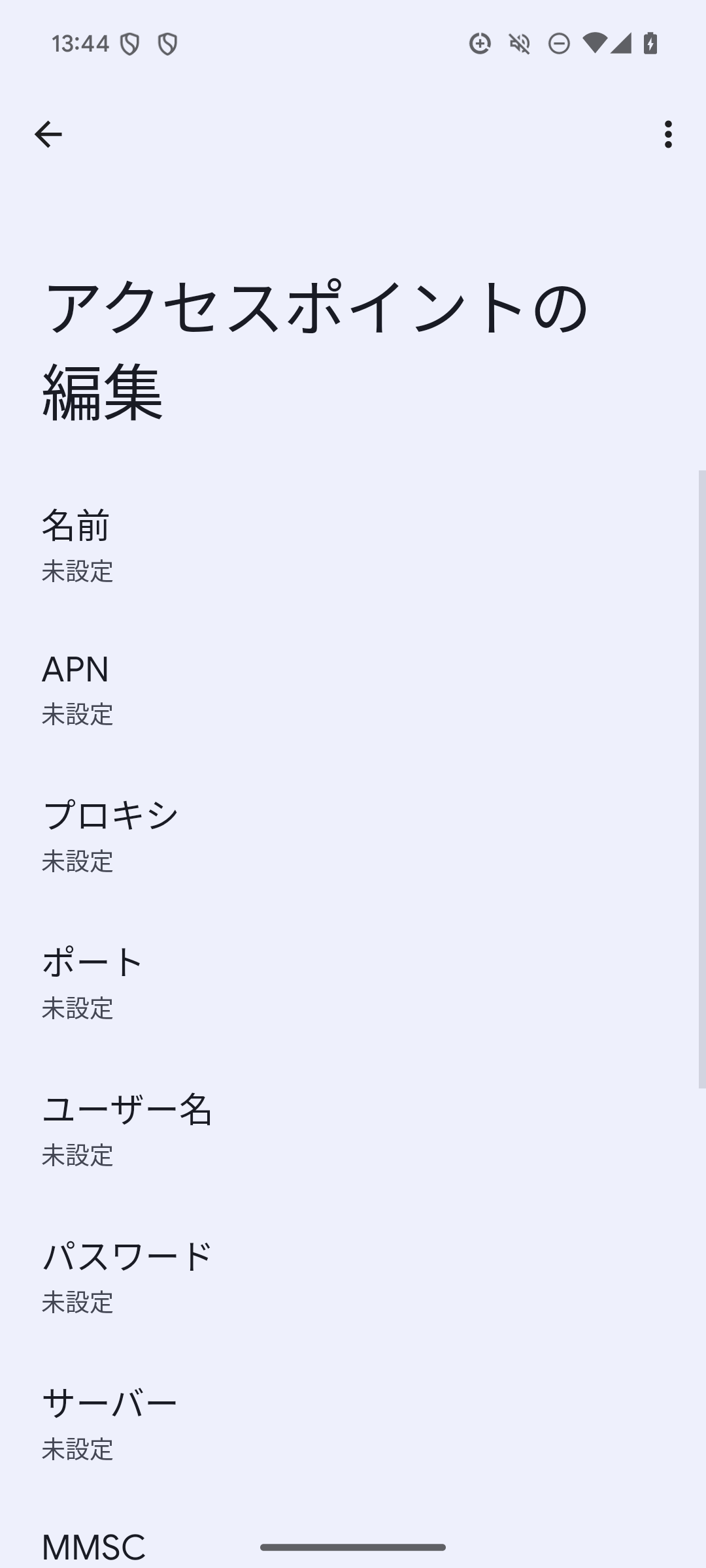
- アクセスポイントの編集画面で、キャリアごとに異なる入力項目を入力
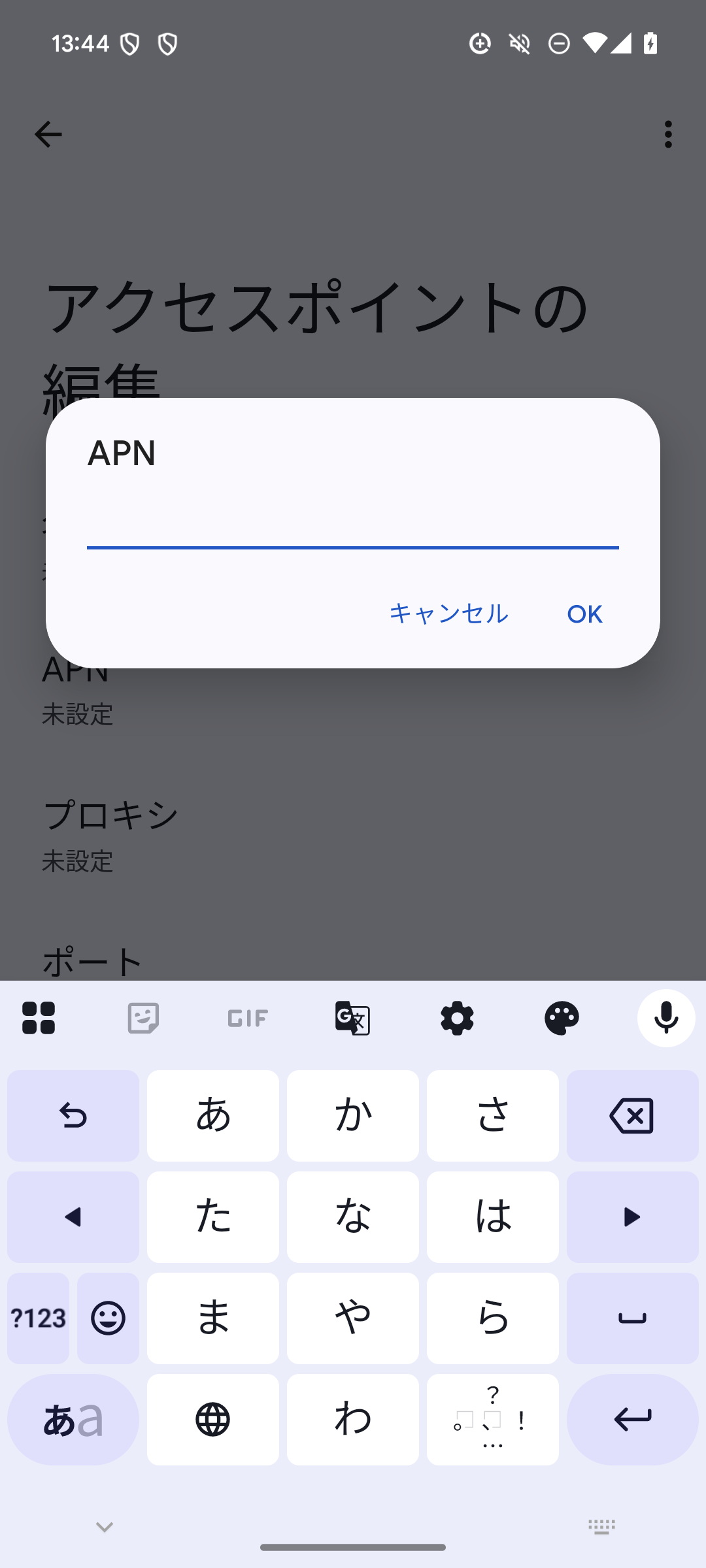
- 右上の3つの点をタップして保存をタップ
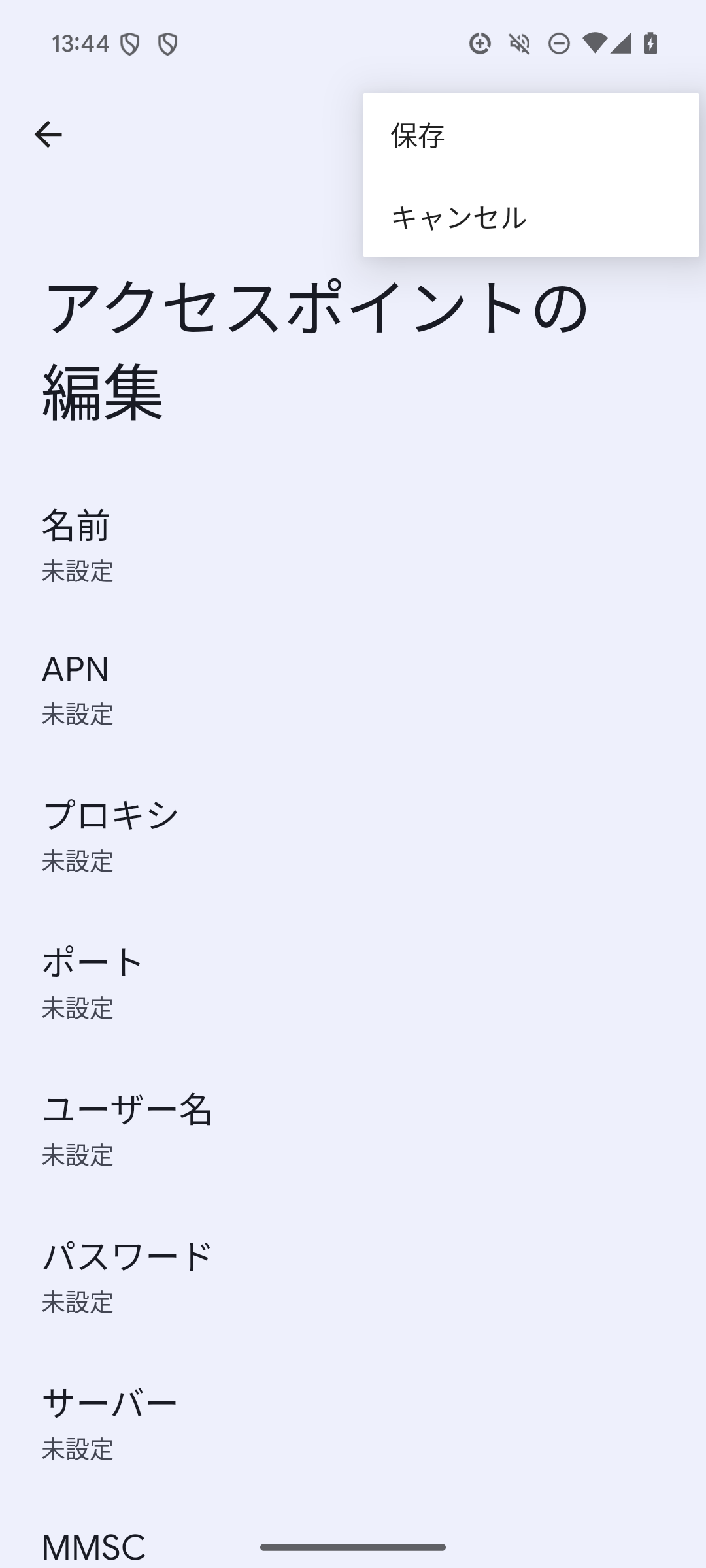
ドコモ
ℹ︎ 表は左右にスライドできます
| 名前 | docomo(任意の名前でOK) |
|---|---|
| APN | spmode.ne.jp |
| APNプロコトル | IPv4/IPv6 |
| 認証タイプ | 未設定 または なし |
ahamo
ahamoでAPN設定が必要な場合の入力データ
| 名前 | ahamo(任意の名前でOK) |
|---|---|
| APN | spmode.ne.jp |
| APNプロコトル | IPv4/IPv6 |
| 認証タイプ | 未設定 または なし |
au
参考: SIMカード開通手続き | au
ℹ︎ 表は左右にスライドできます
| 名前 | au(任意の名前でOK) |
|---|---|
| パスワード | au |
| APN | uad5gn.au-net.ne.jp |
| 認証タイプ | CHAP |
| ユーザー名 | au@uad5gn.au-net.ne.jp |
UQモバイル
ℹ︎ 表は左右にスライドできます
| 名前 | uqmobile.jp(任意の名前でOK) |
|---|---|
| APN | uqmobile.jp |
| パスワード | uq |
| 認証タイプ | CHAP |
| ユーザー名 | uq@uqmobile.jp |
| 認証タイプ、PPP、暗号タイプ | CHAP |
| APNプロコトル | Pv4v6、IPv4/IPv6 |
| APNタイプ | default,mms,supl,hipri,dun |
ソフトバンク
ℹ︎ 表は左右にスライドできます
| 名前 | SoftBank(任意の名前でOK) |
|---|---|
| APN | plus.4g |
| ユーザー名 | plus |
| パスワード | 4g |
| APNタイプ | default,ia,mms,supl,hipri |
ワイモバイル
ℹ︎ 表は左右にスライドできます
| 名前 | ymobile(任意の名前でOK) |
|---|---|
| APN | plus.acs.jp.v6 |
| ユーザー名 | ym |
| パスワード | ym |
| MCC | 440 |
| MNC | 20 |
| 認証タイプ | CHAP |
| MMSC | http://mms-s |
| MMSプロキシ | andmms.plusacs.ne.jp |
| MMSポート | 8080 |
| APNタイプ | default,ia,mms,supl,hipri |
LINEMO
| 名前 | LINEMO(任意の名前でOK) |
|---|---|
| APN | plus.acs.jp.v6 |
| ユーザー名 | lm |
| パスワード | lm |
| MCC | 440 |
| MNC | 20 |
| 認証タイプ | CHAP |
| APNタイプ | default,ia,mms,supl,hipri |
楽天モバイル
| 名前 | rakuten(任意の名前でOK) |
|---|---|
| APN | rakuten.jp |
| MCC | 440 |
| MNC | 11 |
| APNタイプ | default,supl ※テザリングがご利用いただけない場合は、APNタイプに「dun」を追加してください。 |
| APNプロコトル | IPv4/IPv6 |
| APNローミングプロコトル | IPv4/IPv6 |
| PDPタイプ | IPv4/IPv6 |
モバイルデータ通信や電話が正常にできるか確認
APNを一通り入力したら、Google Pixel 10のモバイル通信が正常に使えるかどうか一通りチェックしましょう。
- 電話の発信ができるかチェック
- 電話の受信ができるかチェック
- Wi-Fiをオフにした状態でSafariなどでデータ通信ができるかチェック